Bạn không cần phải phụ thuộc vào vô số ứng dụng bên thứ ba để đa nhiệm hiệu quả trên hệ điều hành Windows. Hầu hết các tính năng mạnh mẽ này đều được tích hợp sẵn trong Windows, hứa hẹn giúp bạn tiết kiệm thời gian và nâng cao năng suất làm việc đáng kể. Từ việc sắp xếp cửa sổ gọn gàng đến quản lý thông báo, Windows mang đến một bộ công cụ toàn diện để tối ưu hóa quy trình làm việc của bạn. Hãy cùng thuthuatdidong.net khám phá những tính năng đa nhiệm vượt trội này, giúp bạn làm chủ không gian làm việc số và đạt được hiệu suất tối đa.
1. Snap Layouts và Snap Assist: Sắp Xếp Cửa Sổ Hiệu Quả
Một trong những tính năng đa nhiệm nổi bật nhất của Windows là Snap Layouts và Snap Assist. Công cụ này cho phép bạn dễ dàng tổ chức các cửa sổ đang mở trên màn hình của mình. Khi làm việc với nhiều tài liệu, tài liệu nghiên cứu hoặc ứng dụng, Snap Layouts cho phép bạn sắp xếp chúng theo cách dễ dàng xem mọi thứ cùng lúc.
Để sử dụng Snap Layouts, bạn chỉ cần di chuột qua nút phóng to (maximize) trên bất kỳ cửa sổ đang mở nào. Một lưới sẽ xuất hiện, hiển thị các bố cục khác nhau dựa trên kích thước màn hình và thiết lập của bạn. Sau khi chọn một bố cục, Snap Assist sẽ giúp bạn điền đầy từng phần với các ứng dụng đang mở khác. Tính năng này đặc biệt hữu ích trên các màn hình lớn hoặc thiết lập đa màn hình, nơi có đủ không gian để chứa nhiều hơn hai cửa sổ.
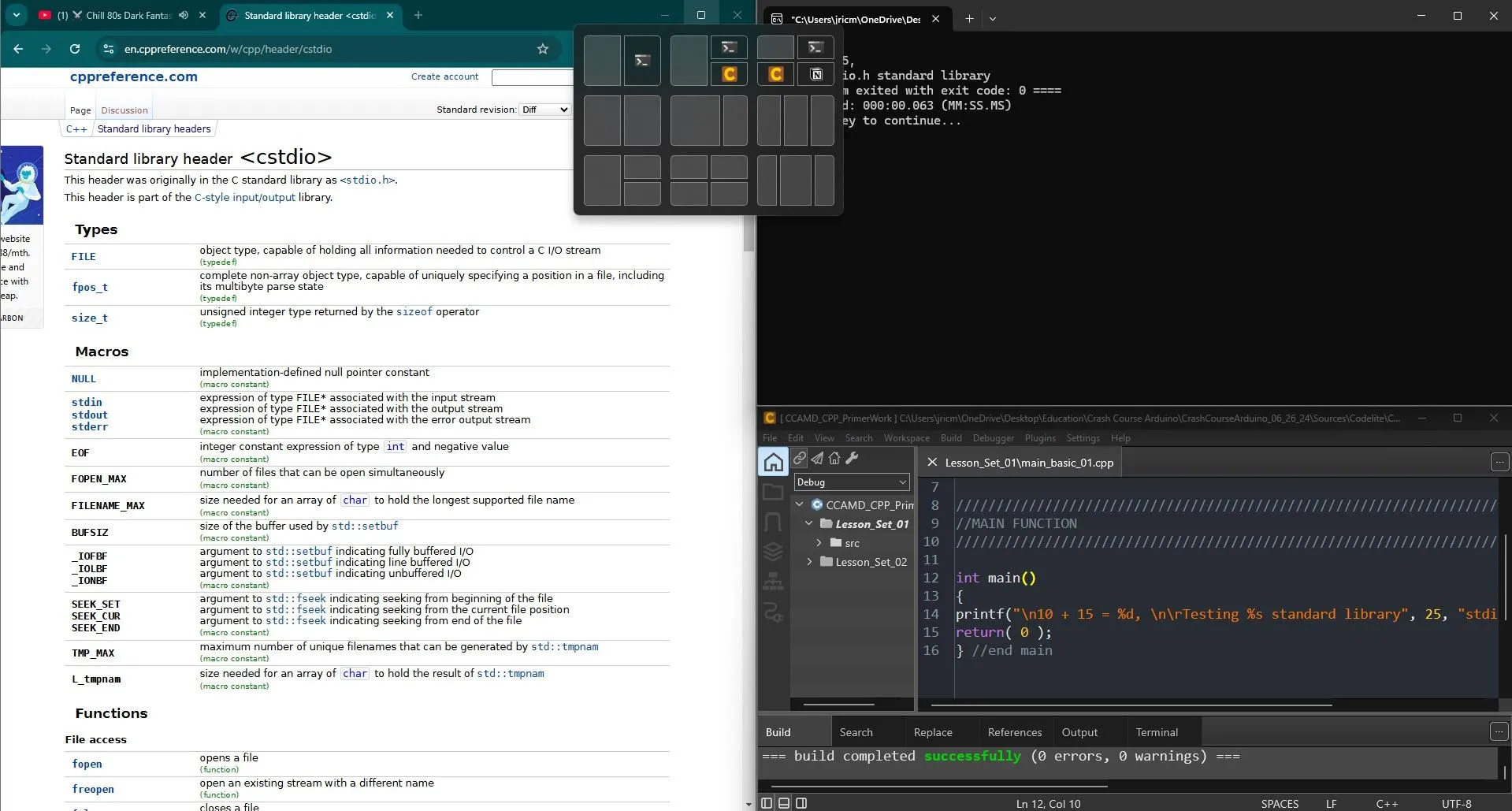 Sắp xếp nhiều cửa sổ với Snap Layouts để tối ưu không gian làm việc
Sắp xếp nhiều cửa sổ với Snap Layouts để tối ưu không gian làm việc
2. Task View: Trung Tâm Điều Khiển Đa Nhiệm
Task View hoạt động như một trung tâm chỉ huy cho những người làm việc đa nhiệm. Bằng cách nhấn tổ hợp phím Windows Key + Tab, bạn có thể xem tất cả các ứng dụng và màn hình ảo đang mở cùng một lúc. Task View cũng hiển thị bản xem trước thu nhỏ của mỗi cửa sổ, giúp bạn dễ dàng xác định vị trí của ứng dụng cần tìm.
Ưu điểm lớn nhất của Task View là nó cung cấp một bản đồ trực quan về không gian làm việc của bạn. Thay vì phải nhấp qua từng biểu tượng riêng lẻ trên thanh tác vụ, bạn có thể thấy tất cả các cửa sổ của mình cùng một lúc. Task View cũng liên kết chặt chẽ với Virtual Desktops (Màn hình ảo), cho phép bạn thấy ứng dụng nào đang mở trên mỗi màn hình ảo.
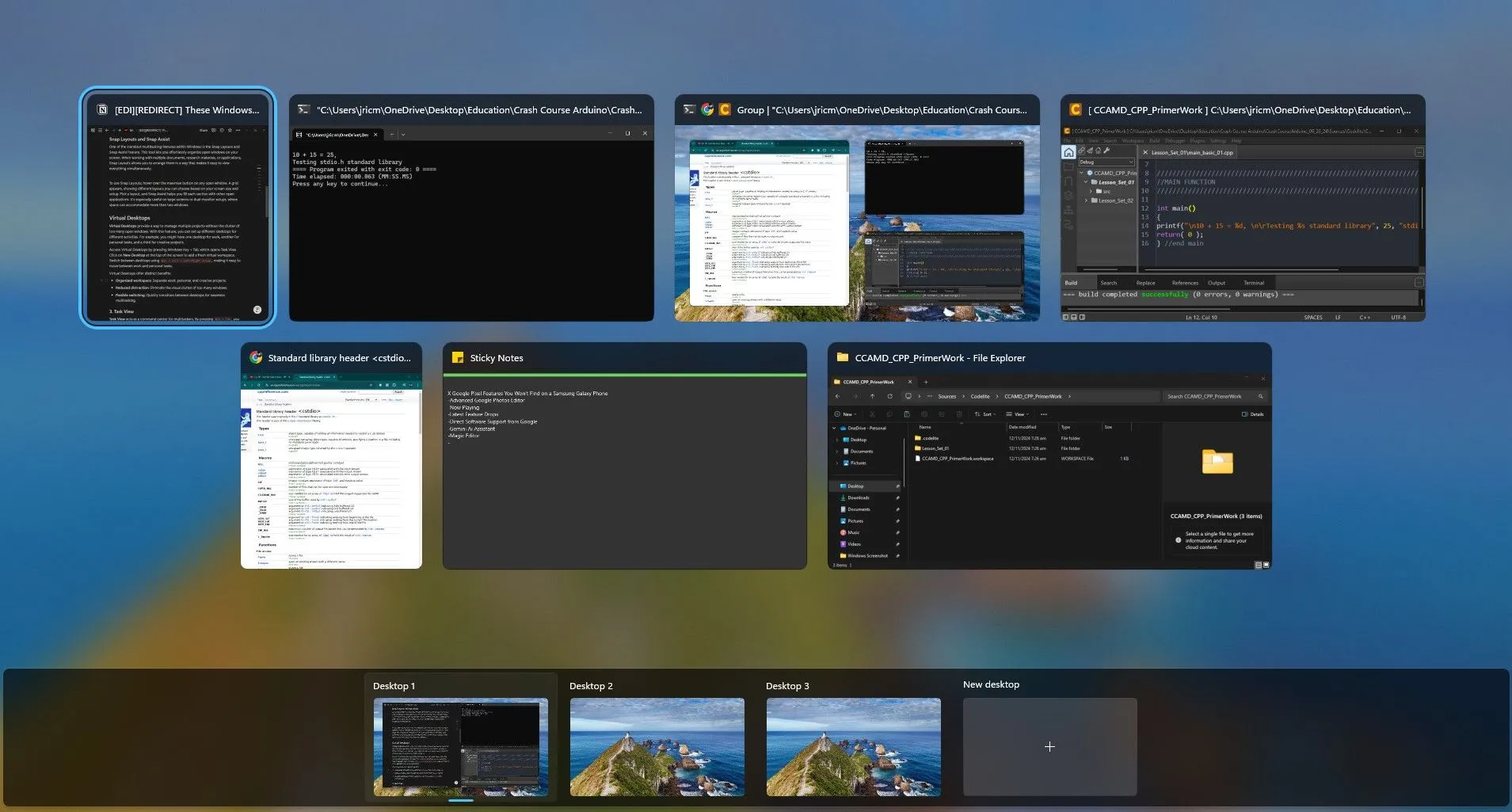 Xem toàn bộ các cửa sổ và màn hình ảo với Task View trong Windows
Xem toàn bộ các cửa sổ và màn hình ảo với Task View trong Windows
3. Virtual Desktops: Không Gian Làm Việc Ảo Chuyên Nghiệp
Được tích hợp liền mạch với Task View là tính năng Màn hình ảo (Virtual Desktop) của Windows. Màn hình ảo cho phép bạn quản lý nhiều dự án mà không bị lộn xộn bởi quá nhiều cửa sổ đang mở. Với tính năng này, bạn có thể thiết lập các màn hình riêng biệt cho các hoạt động khác nhau. Ví dụ, bạn có thể có một màn hình cho công việc, một màn hình khác cho các tác vụ cá nhân và một màn hình thứ ba cho các dự án sáng tạo.
Bạn có thể tạo một Màn hình ảo bằng cách mở Task View và nhấp vào New Desktop ở cuối màn hình. Sau đó, bạn có thể chuyển đổi liền mạch giữa các màn hình bằng cách giữ tổ hợp phím Windows Key + Ctrl + Mũi tên Trái/Phải trên bàn phím.
Bạn cũng có thể đặt tên cho mỗi màn hình ảo bằng cách nhấp chuột phải vào đó và chọn Rename. Sau khi được đổi tên, Windows sẽ ghi nhớ màn hình, tên và hình nền của nó. Điều này cho phép bạn có các màn hình ảo được tạo sẵn ngay cả sau khi khởi động lại máy tính.
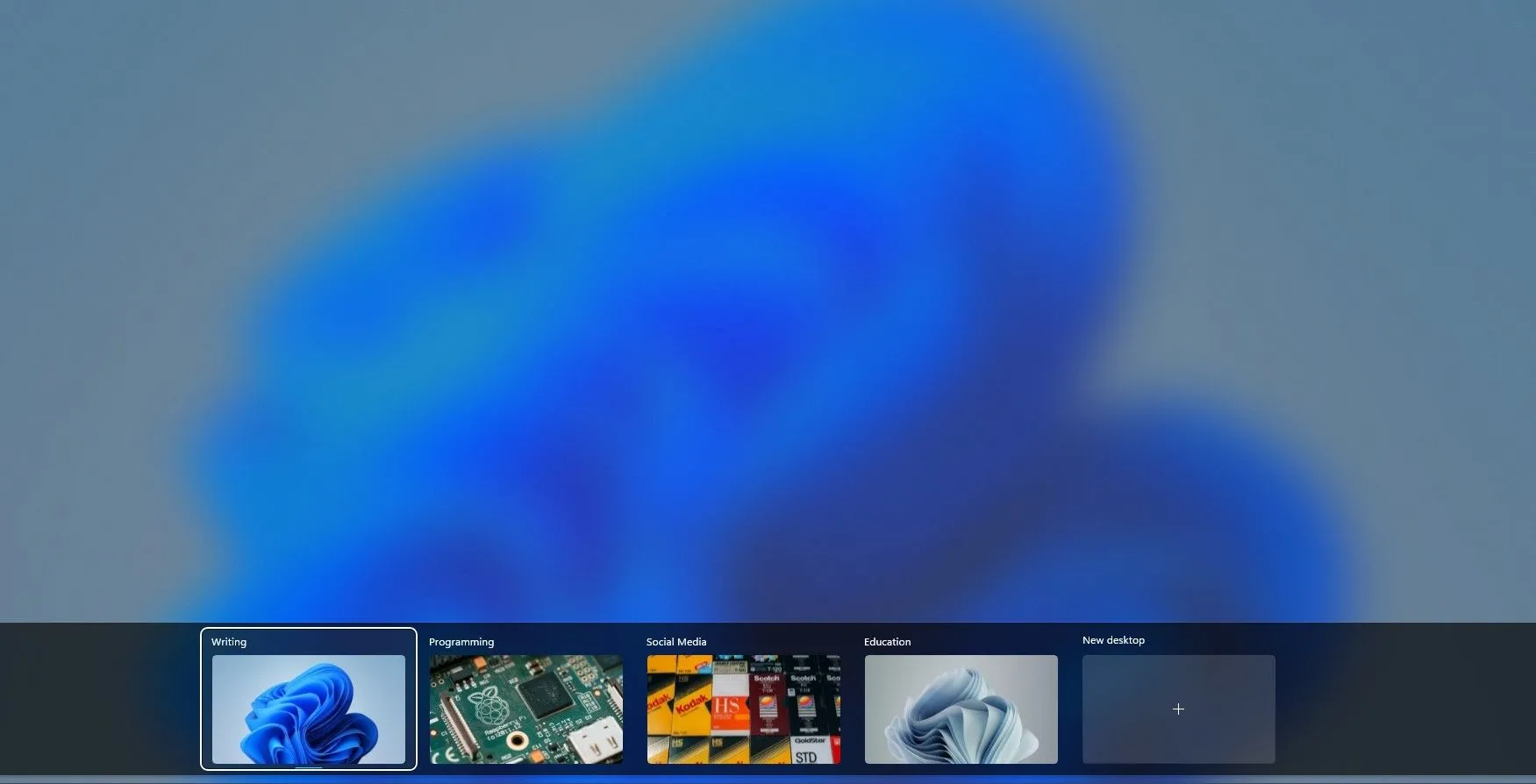 Quản lý các màn hình ảo trong Task View trên Windows
Quản lý các màn hình ảo trong Task View trên Windows
4. Lịch Sử Clipboard (Windows Clipboard History): Sao Chép Không Giới Hạn
Khi làm việc trên nhiều dự án, bạn thường cần sao chép và dán nội dung từ nhiều nguồn khác nhau. Tuy nhiên, thao tác sao chép và dán truyền thống chỉ cho phép bạn sao chép và dán từng mục một. Đây là một vấn đề khi bạn phải sao chép nhiều đoạn văn bản từ các nguồn khác nhau.
Windows Clipboard History đơn giản hóa quy trình này bằng cách lưu trữ các mục bạn đã sao chép gần đây nhất. Không giống như clipboard truyền thống chỉ lưu trữ mục cuối cùng được sao chép, Lịch sử Clipboard cho phép bạn truy cập các mục đã sao chép trước đó.
Bạn cũng có thể ghim các mục thường xuyên sử dụng để chúng luôn có sẵn ngay cả sau khi khởi động lại máy tính.
Để sử dụng Lịch sử Clipboard của Windows, hãy sao chép các khối văn bản khác nhau mà bạn cần từ nguồn của mình. Sau khi sao chép, hãy mở trình soạn thảo văn bản và giữ tổ hợp phím Windows Key + V trên bàn phím. Thao tác này sẽ mở một cửa sổ nhỏ nơi bạn có thể truy cập văn bản đã sao chép gần đây. Sau đó, bạn có thể duyệt qua lịch sử clipboard của mình và sao chép, dán tất cả văn bản, hình ảnh và liên kết vào trình soạn thảo của mình.
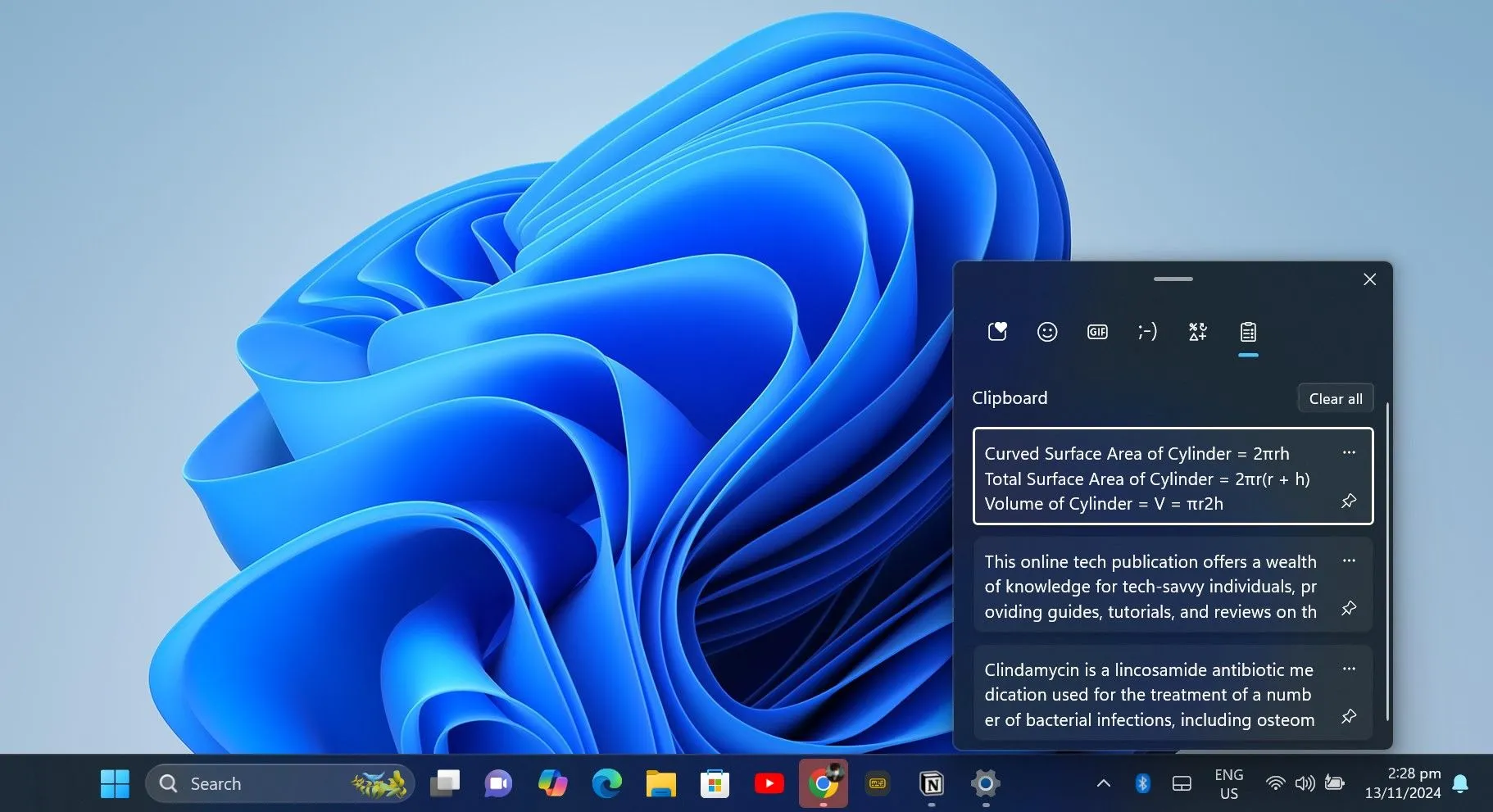 Xem bảng điều khiển Lịch sử Clipboard trong Windows
Xem bảng điều khiển Lịch sử Clipboard trong Windows
5. Windows Sticky Notes: Ghi Chú Nhanh, Nhắc Nhở Thông Minh
Windows Sticky Notes mang khái niệm ghi chú dán cổ điển trực tiếp lên màn hình của bạn, giúp bạn giữ các ghi chú và lời nhắc nhanh chóng trong tầm tay. Dù đơn giản một cách đáng ngạc nhiên, bạn thực sự có thể sử dụng Windows Sticky Notes như một công cụ năng suất tuyệt vời.
Dù là danh sách việc cần làm, ghi chú cuộc họp hay thậm chí là một buổi động não ý tưởng, Sticky Notes cho phép bạn ghi lại mọi thứ một cách nhanh chóng mà không cần mở một tài liệu riêng biệt.
Sticky Notes xuất hiện dưới dạng các cửa sổ nhỏ, có thể di chuyển trên màn hình của bạn. Bạn có thể điều chỉnh màu sắc, kích thước, vị trí của mỗi ghi chú, và thậm chí giữ ghi chú dán luôn nằm trên mọi cửa sổ khác. Bạn cũng có thể đồng bộ hóa chúng với tài khoản Microsoft của mình để truy cập ghi chú trên nhiều thiết bị, đảm bảo bạn không bao giờ bỏ lỡ các lời nhắc quan trọng.
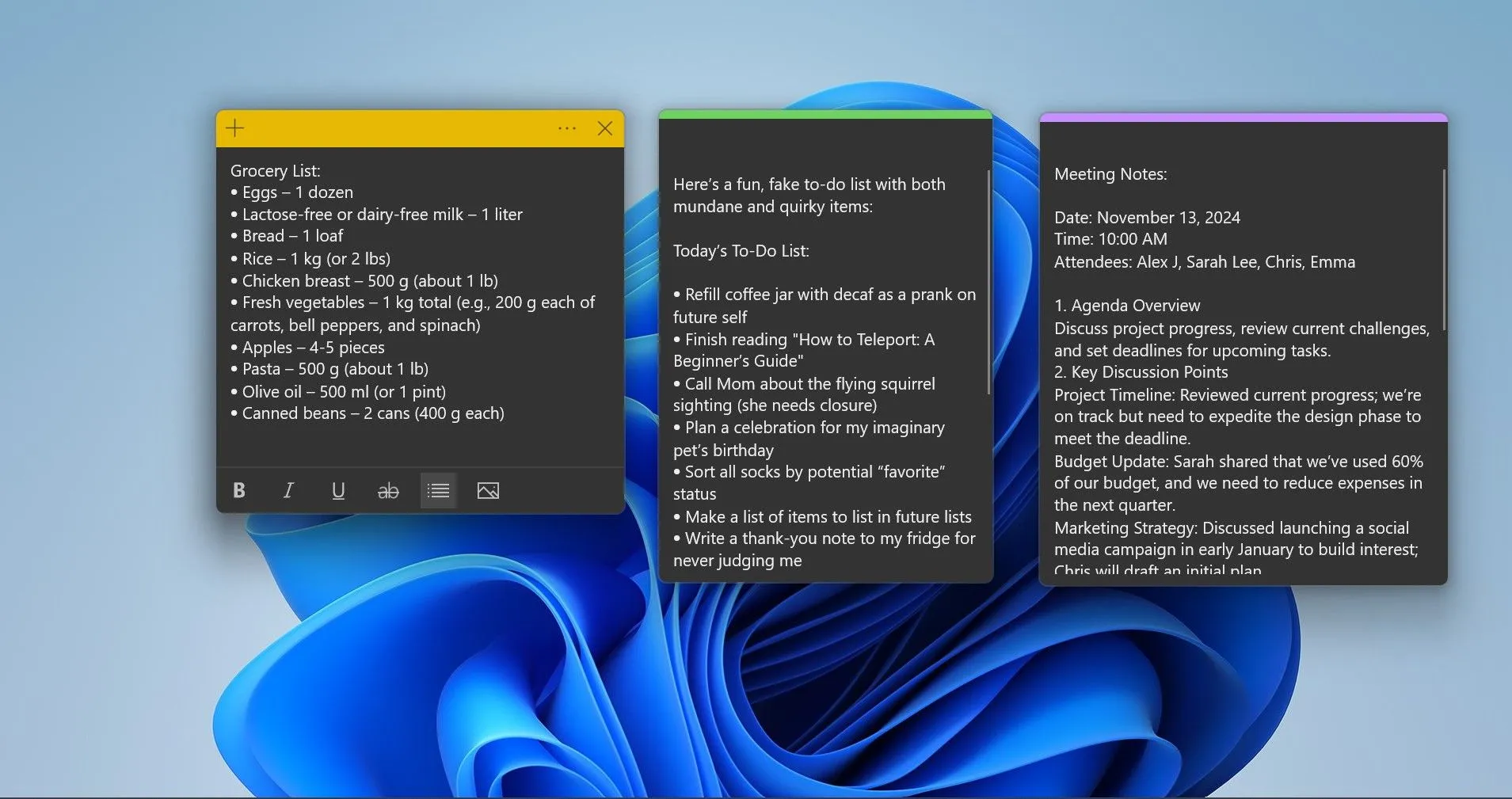 Tổ chức các tác vụ với Windows Sticky Notes, một công cụ ghi chú tiện lợi
Tổ chức các tác vụ với Windows Sticky Notes, một công cụ ghi chú tiện lợi
6. Focus Assist: Chế Độ Tập Trung Tối Ưu
Các thông báo liên tục có thể phá vỡ sự tập trung của bạn trong các tác vụ quan trọng. Sử dụng tính năng Focus Assist của Windows cho phép bạn kiểm soát thông báo nào bạn nhận được và vào thời điểm nào.
Bạn có thể truy cập Focus Assist bằng cách nhấp vào khu vực thông báo ở phía ngoài cùng bên phải của thanh tác vụ và chọn Focus Assist. Sau đó, bạn có thể đặt thời gian và nhấp vào Focus để bắt đầu Focus Assist.
Để cài đặt thông báo nâng cao, nhấp chuột phải vào khu vực thông báo và ngày giờ trên thanh tác vụ và chọn Notifications settings.
Trong cài đặt thông báo, hãy thiết lập Priority Only (Chỉ ưu tiên) để cho phép các ứng dụng và liên hệ cụ thể bỏ qua chế độ Focus. Điều này sẽ đảm bảo bạn không bỏ lỡ các cảnh báo quan trọng. Bạn cũng có thể cài đặt Focus tự động tắt thông báo vào các thời gian và ngày cụ thể, khi chơi game hoặc khi sử dụng ứng dụng ở chế độ toàn màn hình.
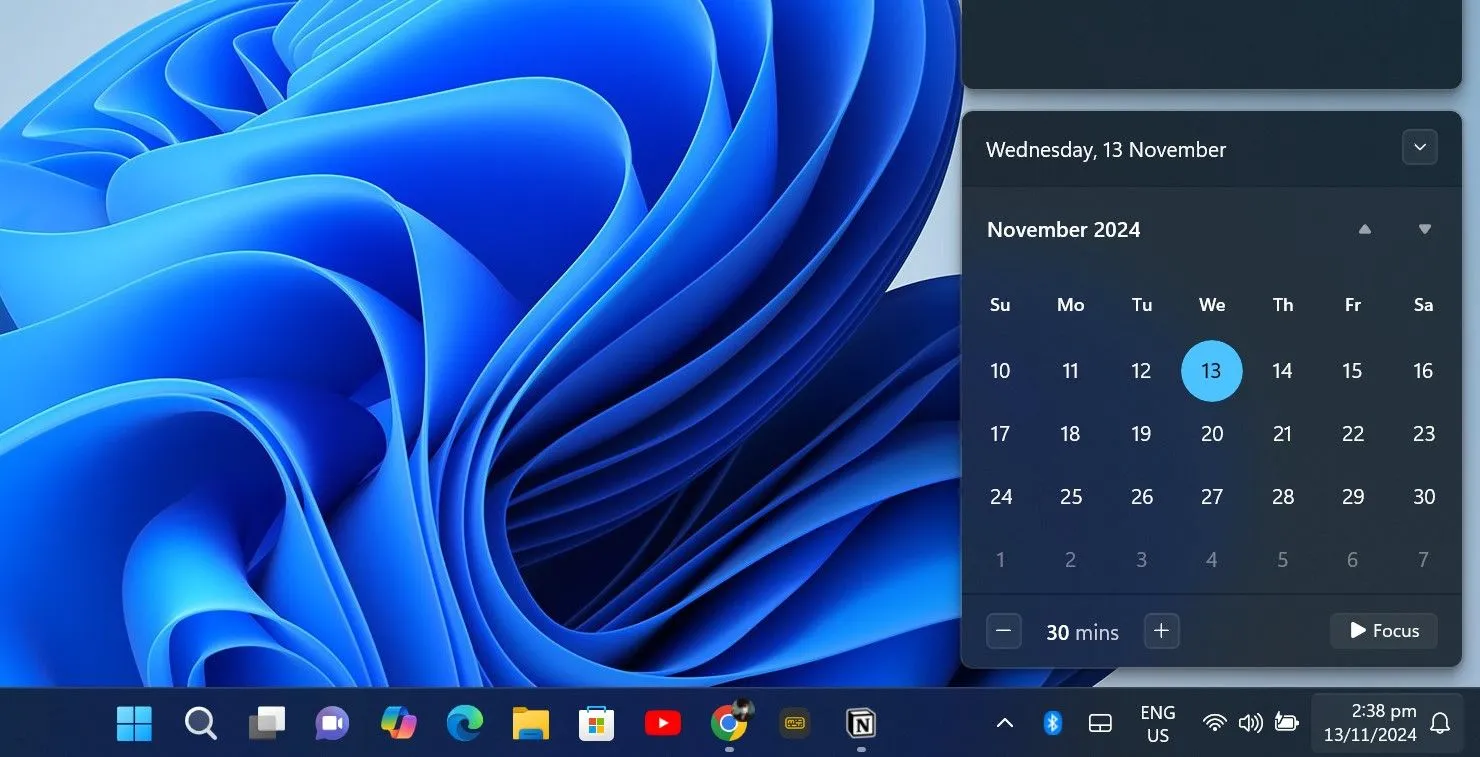 Thiết lập thời gian và ngày cho tính năng Focus Assist trên Windows để quản lý thông báo
Thiết lập thời gian và ngày cho tính năng Focus Assist trên Windows để quản lý thông báo
7. Ghim và Nhóm Ứng Dụng Start Menu: Sắp Xếp Khoa Học
Nếu bạn có nhiều ứng dụng đã cài đặt và rất cần sự sắp xếp, bạn có thể tối ưu việc truy cập vào các chương trình thường dùng nhất bằng cách ghim và nhóm ứng dụng trên Start Menu của Windows. Bằng cách ghim các ứng dụng thiết yếu và tổ chức chúng thành các nhóm, bạn có thể tạo một Start Menu tùy chỉnh phù hợp với quy trình làm việc hàng ngày của mình.
Để ghim ứng dụng, hãy mở menu Start, nhấp chuột phải vào ứng dụng và chọn Pin to Start. Sau đó, bạn có thể kéo và thả các biểu tượng để sắp xếp chúng. Việc nhóm các ứng dụng liên quan, như tất cả ứng dụng công việc vào một phần và ứng dụng cá nhân vào một phần khác, sẽ đơn giản hóa việc điều hướng.
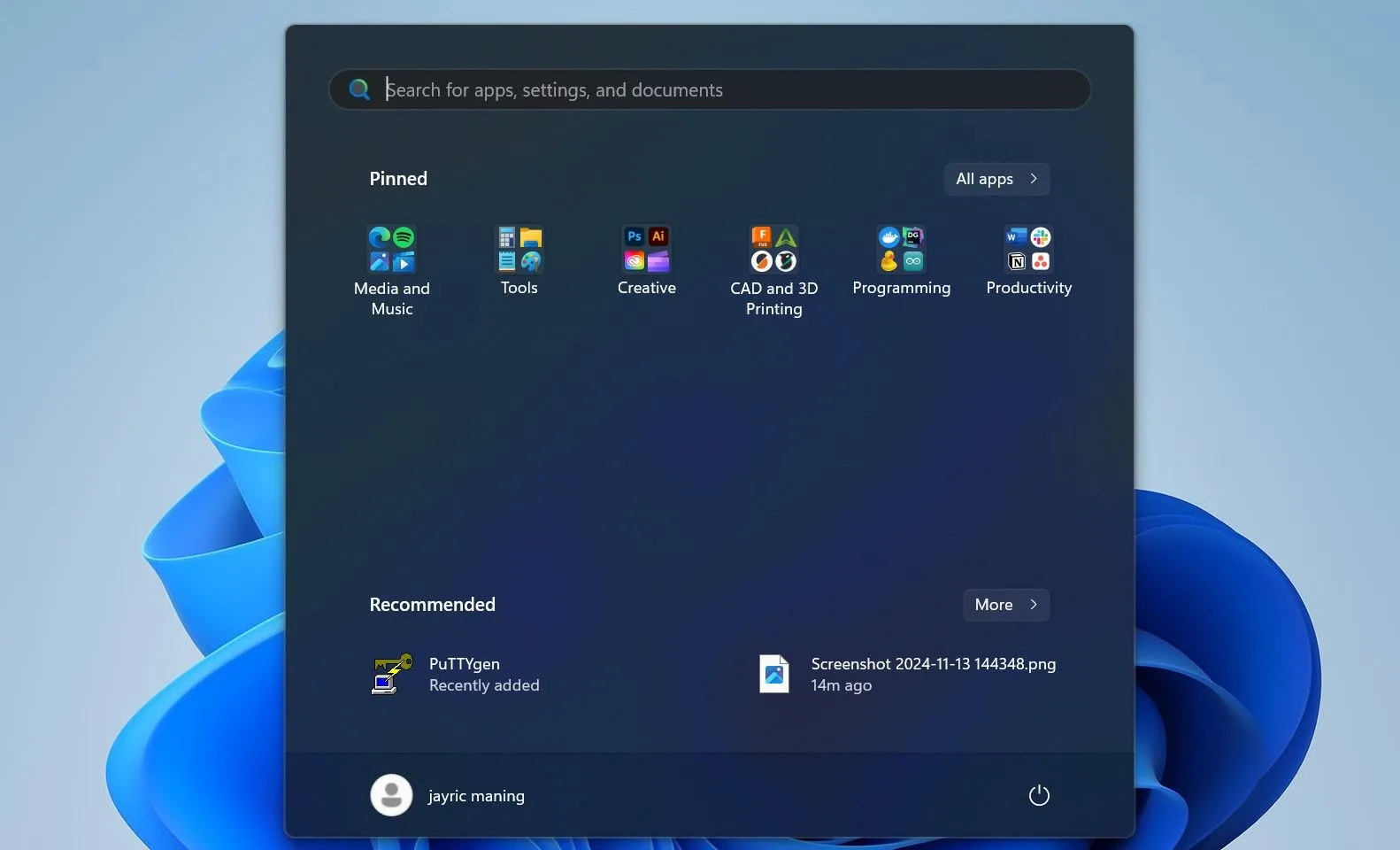 Tổ chức các ứng dụng được sử dụng nhiều nhất trên Start Menu bằng cách ghim và nhóm
Tổ chức các ứng dụng được sử dụng nhiều nhất trên Start Menu bằng cách ghim và nhóm
8. Microsoft PowerToys: Nâng Tầm Đa Nhiệm Cho Người Dùng Chuyên Nghiệp
Nếu bạn đang tìm kiếm các công cụ đa nhiệm Windows nâng cao hơn nữa, bạn có thể muốn cài đặt Microsoft PowerToys. Bộ công cụ năng suất này không được bao gồm trong Windows như các tùy chọn khác đã được đề cập, nhưng rất đáng để tải xuống nếu bạn muốn đa nhiệm hiệu quả hơn.
PowerToys là một bộ tiện ích đưa năng suất lên một tầm cao mới. PowerToys bao gồm các công cụ như FancyZones, cho phép bạn tùy chỉnh việc sắp xếp cửa sổ để tạo các bố cục phức tạp. Workspaces cho phép bạn lưu và khôi phục nhiều bố cục ứng dụng cho các tác vụ hoặc dự án cụ thể.
Bạn cũng sẽ có quyền truy cập vào các công cụ như PowerToys Run, một trình khởi chạy ứng dụng nhanh; Color Picker, có thể lấy màu tức thì từ bất kỳ phần tử màn hình nào; và Screen Ruler, một thước ảo cho phép bạn đo pixel trên màn hình để điều chỉnh thiết kế và bố cục chính xác.
Đối với người dùng chuyên sâu, PowerToys còn đi kèm với các công cụ như Host File Editor, Environmental Variables và Registry Preview để chỉnh sửa quy trình làm việc nâng cao hơn.
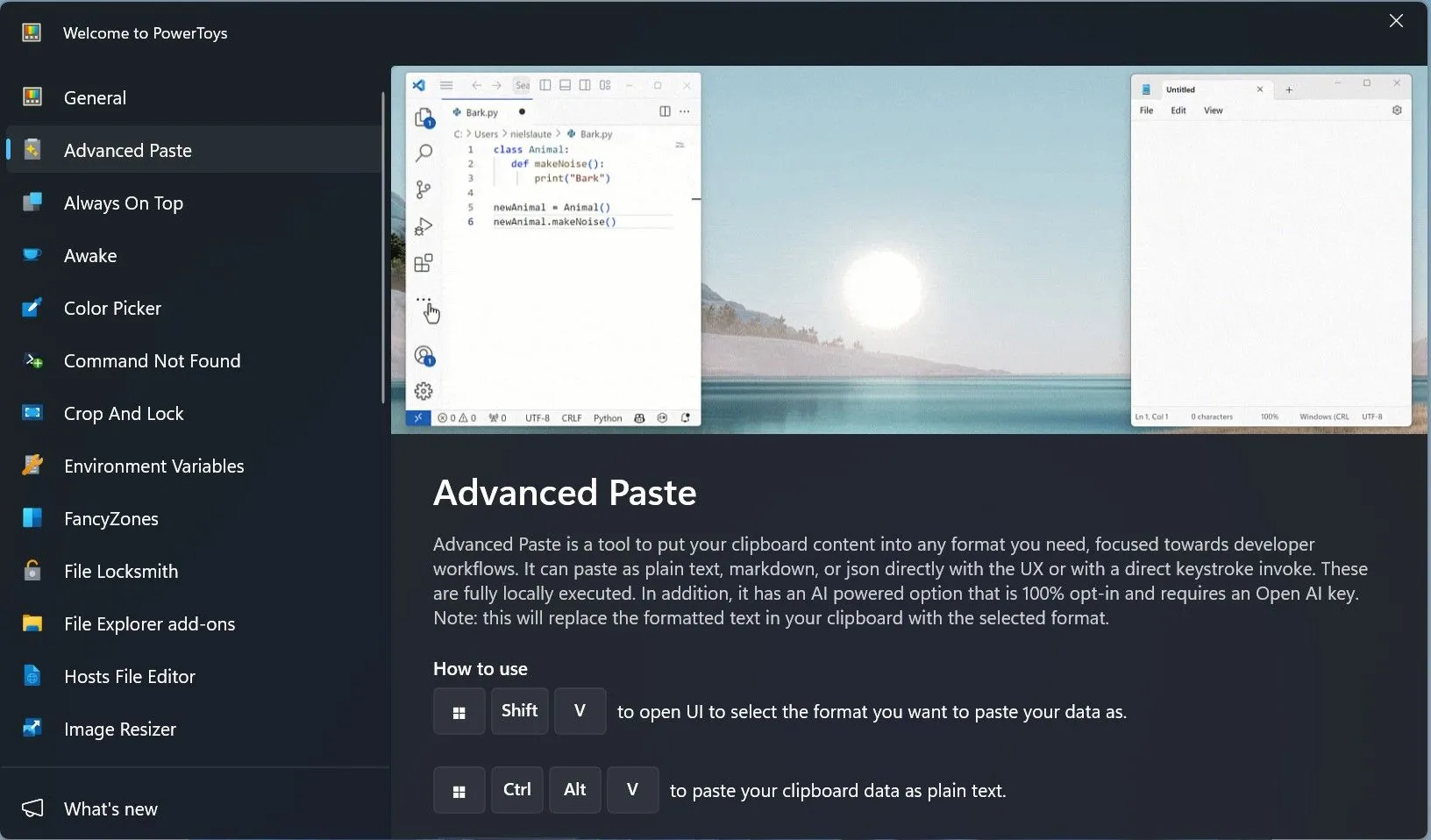 Xem tất cả các công cụ tiện ích có trong Microsoft PowerToys
Xem tất cả các công cụ tiện ích có trong Microsoft PowerToys
Windows thực sự được trang bị rất nhiều tính năng giúp đơn giản hóa việc đa nhiệm. Dù bạn đang quản lý nhiều dự án, xử lý nhiều tác vụ cùng lúc, hay chỉ đơn giản là cố gắng duy trì sự ngăn nắp, các công cụ của Windows như Snap Layouts, Task View và Clipboard History đều giúp việc làm việc hiệu quả hơn trở nên dễ dàng hơn bao giờ hết. Mỗi tính năng này đều có thể giúp bạn tiết kiệm thời gian và giảm công sức cần thiết để chuyển đổi giữa các tác vụ, biến Windows trở thành một nền tảng tuyệt vời cho bất kỳ ai muốn nâng cao năng suất. Đừng quên chia sẻ ý kiến của bạn về những tính năng này và cách chúng đã giúp bạn trong công việc nhé!


